Как скрыть и показать значения в сводной таблице
[ad_1]
Если вы не хотите, чтобы определенное значение или значения отображались в сводной таблице, вы можете скрыть их. В этом руководстве вы найдете шаги, чтобы скрыть и показать значения в сводной таблице.
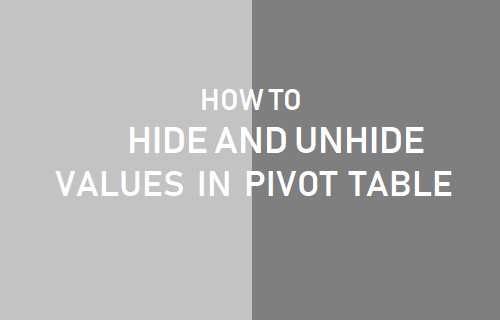
Скрыть значения в сводной таблице
Выполните следующие действия, чтобы скрыть значения в сводной таблице.
1. Во-первых, определите Предметы или ценности которые вы хотите скрыть в сводной таблице. В нашем случае мы собираемся скрыть значение, расположенное в строке номер 8 в столбце A.
2. Затем нажмите на Кнопка «Стрелка вниз расположен справа от метки, под которой находится элемент или значение, которое вы хотите скрыть.

3. В раскрывающемся списке снимите флажок рядом с Предмет или значение что вы хотите скрыть и нажмите на В ПОРЯДКЕ чтобы сохранить эту настройку. В нашем случае мы скрываем пункт «Мониторы», сняв флажок с этого пункта.
Теперь, когда вы просматриваете сводную таблицу, вы не сможете увидеть значение или элемент, которые вы не отметили.
Показать значения в сводной таблице
Всякий раз, когда сводная таблица содержит скрытое значение или значения, вы увидите значок фильтра рядом с меткой столбца, содержащей скрытое значение, что упрощает определение местоположения скрытых значений.
Чтобы отобразить значения, щелкните значок Значок фильтра рядом с меткой, под которой скрываются значения. В раскрывающемся меню установите флажок рядом с Скрытая ценность /Значения и нажмите В ПОРЯДКЕ.

В нашем случае мы установили флажок рядом с элементом «Мониторы», чтобы отобразить и отобразить этот элемент в нашей сводной таблице.
После того как вы отобразите элементы или значения в сводной таблице, вы больше не увидите «значок фильтра» рядом с заголовком столбца, под которым ранее были скрыты значения.
- Как изменить источник и диапазон данных сводной таблицы
- Как добавить или удалить промежуточные итоги в сводной таблице
[ad_2]
